Grim Dawn - это ролевая игра, которая тематически повторяет игру викторианской Англии. Игра следует за персонажем игрока, который совершает квесты и приключения в раздираемом войной мире Каирна, пытаясь выжать максимум из жизни после войны.
Grim Dawn был разработан и опубликован Crate Entertainment и получил признание критиков в 2016 году. После выпуска игра стала доступна пользователям Windows 10 в Steam, и ни один порт для Linux не был анонсирован. Однако игра хорошо работает в Linux благодаря Steam Play! В этом руководстве мы покажем вам, как заставить его работать.
Играйте в Grim Dawn в Linux

Вы хотите играть в Grim Dawn на своем компьютере с Linux? Тебе повезло! Игра имеет рейтинг Platinum и будет отлично работать! Чтобы начать установку, следуйте пошаговым инструкциям ниже.
Шаг 1. Grim Dawn безупречно работает в Linux благодаря Proton и Steam Play, но чтобы игра работала с этими технологиями в Linux, вам необходимо установить последнюю версию Steam для Linux. Чтобы установить Steam в Linux, откройте окно терминала на рабочем столе, нажав Ctrl + Alt + T или Ctrl + Shift + T, и введите команды ниже.
Ubuntu
Пользователи Ubuntu легко устанавливают Steam. Не нужно ничего скачивать; приложение находится в основных источниках программного обеспечения Ubuntu. Чтобы установить его, используйте следующую команду Apt .
sudo apt install steam
Debian
В Debian Linux есть Steam в своих репозиториях программного обеспечения, но он хранится в «несвободных» репозиториях, включение которых может раздражать. Гораздо лучший способ заставить Steam работать с Debian - просто установить его из пакета Deb .
Чтобы получить последнюю версию Steam для Debian, начните с использования команды wget, чтобы загрузить приложение в свою систему.
wget https://steamcdn-a.akamaihd.net/client/installer/steam.deb
Как только пакет DEB будет загружен на ваш компьютер, установка будет готова. Используйте команду dpkg, чтобы установить последнюю версию Steam.
sudo dpkg -i steam.deb
Arch Linux
Если вам нужно заставить Steam работать с Arch Linux, вы будете рады узнать, что это не потребует больших усилий. Просто введите команду pacman ниже, и она готова к использованию!
sudo pacman -S steam
Fedora / OpenSUSE
Если вы являетесь пользователем Fedora или OpenSUSE, лучше всего получить выпуск Steam Flatpak. Хотя обе эти ОС имеют собственные версии Steam, их не так просто настроить. Следуйте приведенным ниже инструкциям Flatpak, чтобы заставить его работать.
Flatpak
Выпуск Steam Flatpak очень хорошо работает на большом количестве операционных систем Linux благодаря волшебству Flatpak. Это также довольно удобно, потому что без выпуска Steam Flatpak многие дистрибутивы не смогут играть в игры Steam.
Чтобы выпуск Steam Flatpak работал на вашем компьютере, начните с нашего руководства по настройке среды выполнения Flatpak . Затем, когда среда выполнения настроена, используйте следующую команду flatpak remote-add, чтобы добавить магазин приложений Flathub в Flatpak.
flatpak remote-add --if-not-exists flathub https://flathub.org/repo/flathub.flatpakrepo
Теперь, когда на вашем ПК с Linux настроен магазин приложений Flathub, можно начинать установку Steam для Flatpak. Используя команду установки flatpak , запустите приложение.
flatpak установить flathub com.valvesoftware.Steam
Шаг 2: Найдите меню «Steam» в верхней части приложения и щелкните его. После нажатия кнопки меню «Steam» найдите параметр «Настройки» и щелкните по нему.
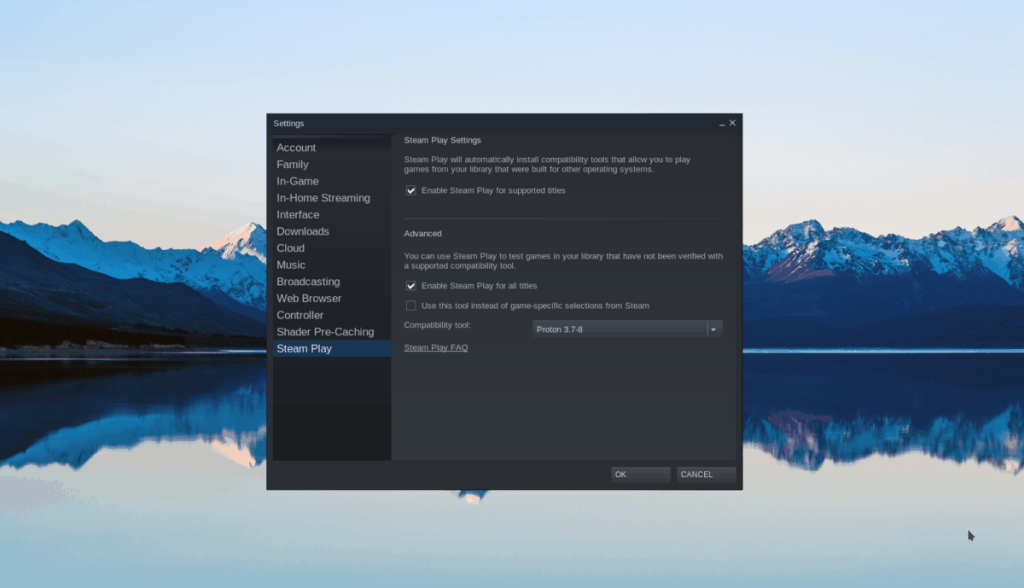
Внутри «Настройки» найдите параметр «Steam Play» и щелкните по нему мышью, чтобы получить доступ к настройкам Steam Play. Затем установите флажки «Включить Steam Play для поддерживаемых игр» и «Включить Steam Play для всех других игр». Выбор этих полей включит Steam Play на вашем ПК с Linux и позволит вам играть в Grim Dawn.
Шаг 3: Найдите кнопку «СОХРАНИТЬ» и нажмите на нее, чтобы перейти на витрину Steam. Оказавшись на витрине, найдите поле поиска и введите «Мрачный рассвет». Нажмите Enter для поиска.
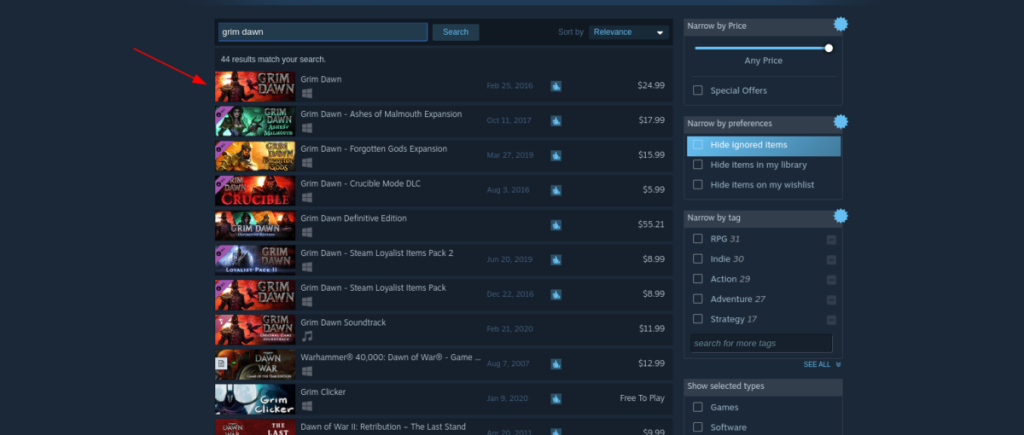
В результатах поиска найдите «Grim Dawn» и щелкните по нему, чтобы перейти на страницу магазина Grim Dawn. На странице магазина нажмите «Добавить в корзину», чтобы приобрести игру.
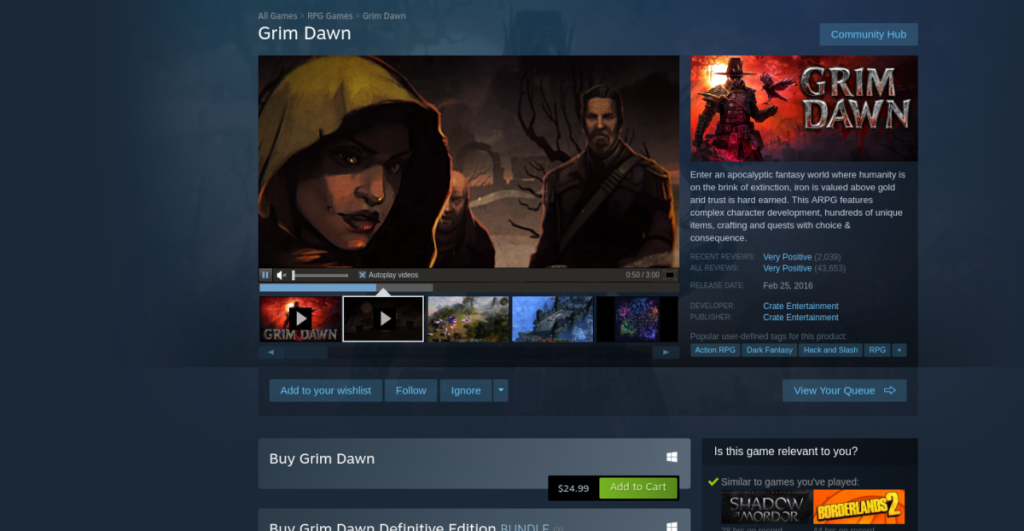
Шаг 4: Нажмите кнопку «БИБЛИОТЕКА», чтобы перейти в свою библиотеку Steam. Затем найдите «Мрачный рассвет» в своей коллекции, щелкните игру правой кнопкой мыши и выберите «Свойства».
В окне «Свойства» Grim Dawn нажмите «УСТАНОВИТЬ ОПЦИИ ЗАПУСКА». Затем вставьте следующий код в появившееся поле.
RADV_PERFTEST=aco %command%
Нажмите «ОК», чтобы закрыть окно «Свойства».
Шаг 5: Вставив код в поле, найдите синюю кнопку «УСТАНОВИТЬ» и выберите ее, чтобы загрузить и установить Grim Dawn на свой компьютер с Linux.

Когда процесс загрузки завершится, синяя кнопка «УСТАНОВИТЬ» превратится в зеленую кнопку «ИГРАТЬ». Выберите его, чтобы насладиться игрой!
Устранение неполадок Grim Dawn
Grim Dawn имеет рейтинг Platinum на ProtonDB, что указывает на то, что у пользователей Linux не было особых проблем с запуском игры. При этом опыт у всех разный. Если у вас возникли проблемы с игрой в Grim Dawn в Linux, нажмите здесь, чтобы перейти на страницу игры на ProtonDB.


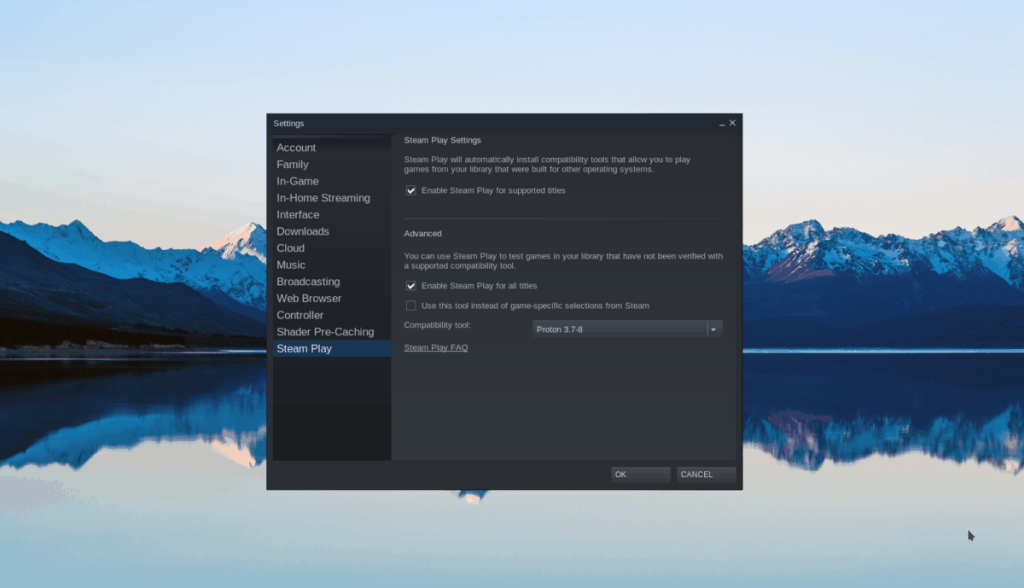
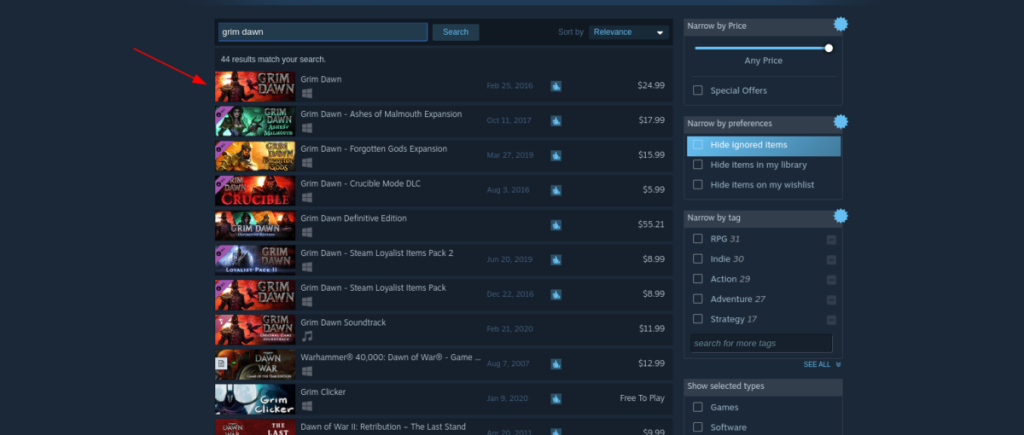
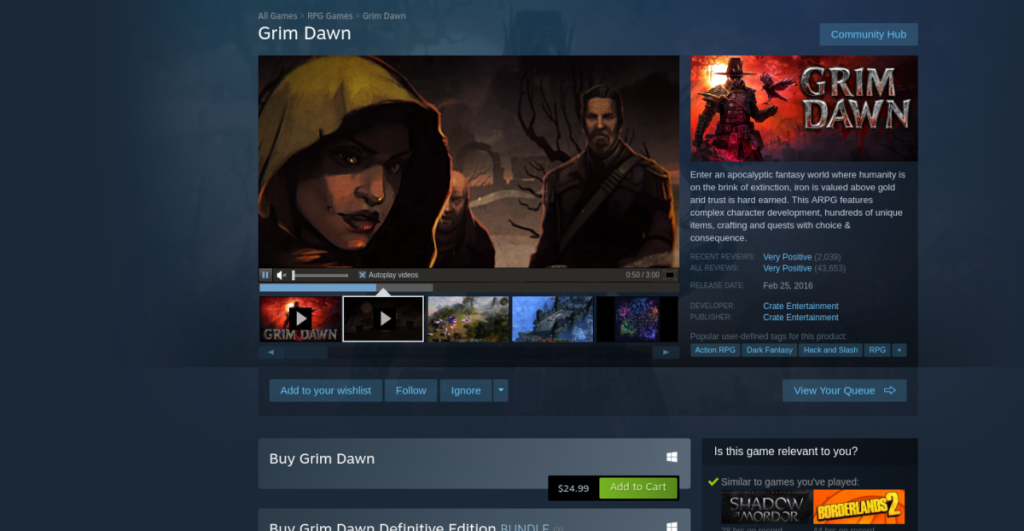




![Загрузите FlightGear Flight Simulator бесплатно [Развлекайтесь] Загрузите FlightGear Flight Simulator бесплатно [Развлекайтесь]](https://tips.webtech360.com/resources8/r252/image-7634-0829093738400.jpg)




